
Con Actualización de Windows 10 Creators, Microsoft intentó cubrir los puntos ciegos de las actualizaciones anteriores. Se las arreglaron para implementar más funciones, principalmente relacionadas con multimedia y juegos. Adicionalmente, Borde parece un poco mejor ahora.
Sin embargo, para disfrutar de esa gran cantidad de funciones, obviamente necesita descargar e instalar Creators Update. Y eso a veces es más fácil decirlo que hacerlo. Cubrimos muchos problemas relacionados con la actualización individualmente, pero esto que estamos abordando hoy es algo más difícil de superar. Es decir, muchos usuarios encontraron un error que difícilmente se explica por sí solo. Es un error místico "Algo salió mal" que ocurrió con la actualización principal anterior, también.
Entonces, hoy preparamos una lista de posibles soluciones que deberían ayudarlo a solucionar este problema. Si no puede resolverlo por su cuenta, siga los pasos a continuación.
Cómo resolver el error "Algo salió mal"
Desactivar antivirus / cortafuegos temporalmente
En primer lugar, abordemos la amenaza más conocida de fallas en la actualización. Sí, las soluciones antivirus de terceros son conocidas por interferir con la función de actualización en Windows 10. Y lo mismo ocurre con la última versión de Microsoft. Por lo tanto, puede deshabilitar el antivirus temporalmente o desinstalarlo por completo hasta que finalice el procedimiento de actualización.
Además, no está de más deshabilitar el Firewall de Windows. Por supuesto, no se recomienda desactivar el cortafuegos de forma permanente. Para desactivar el cortafuegos, siga estas instrucciones:
- En la barra de búsqueda de Windows, escriba firewall de Windows y ábrelo.
- Haga clic en ""Activar o desactivar el Firewall de Windows".
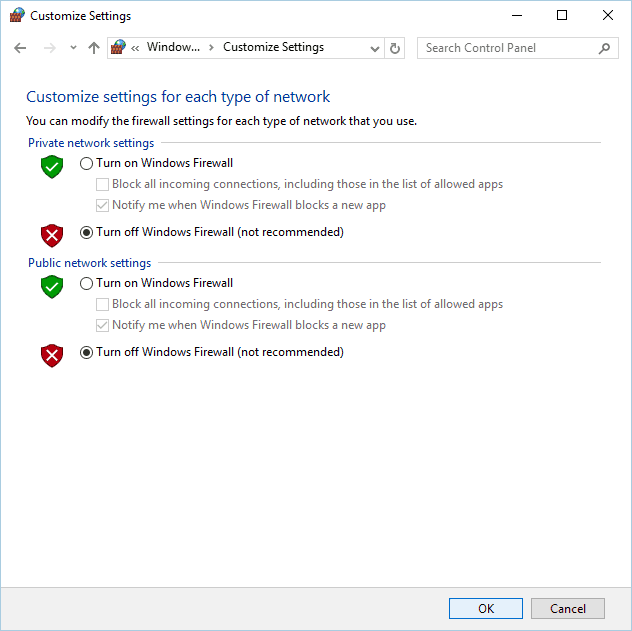
- Desactive el Firewall de Windows para redes públicas y privadas y haga clic en Aceptar.
- Prueba la actualización de nuevo.
Sin embargo, si sigue recibiendo el mismo mensaje de error, busque soluciones adicionales.
Consulta tu paquete de idioma
El paquete de idioma parece tener un gran impacto en las funciones de actualización. Es decir, algunos usuarios informaron que el problema desapareció después de cambiar de su idioma nativo al inglés. Por alguna razón, los paquetes de idioma instalados personalizados corrompen el proceso de instalación. Por lo tanto, intente cambiar el idioma y luego ejecute Windows Update nuevamente.
Si no está seguro de cómo hacerlo, siga estas instrucciones:
- Presione la tecla de Windows + I para abrir la aplicación Configuración.
- Debajo Ajustes, haga clic en Hora e idioma.
- Hacer clic Lenguaje de región.
- Debajo Idiomas hacer clic Agregar idioma.
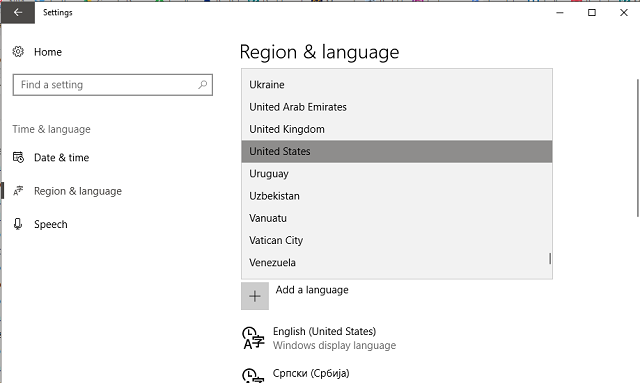
- Seleccione cualquier variación en inglés. Su mejor opción es elegir inglés (Estados Unidos) o inglés (Gran Bretaña).
- Ahora, en Región e idioma, seleccione Inglés y haga clic en Establecer como predeterminado.
- Después de eso, haz clic derecho Comienzo y abrir Panel de control.
- Abierto Reloj, lenguaje, y región.
- Hacer clic Idioma.
- Abra la configuración avanzada en el panel izquierdo.
- En Anular el idioma de visualización de Windows, haga clic en Aplique la configuración de idioma a la pantalla de bienvenida, las cuentas del sistema y las nuevas cuentas de usuario.
- Ahora, regrese a Región.
- En la pestaña Administrativo, haga clic en Copiar configuración.
- Reinicie su PC e intente actualizar.
Verifica tu licencia
Otra cosa que vale la pena revisar es su licencia. Si la licencia está inactiva o dañada, es posible que se le solicite el error mencionado anteriormente. Puede verificar el estado de su licencia de esta manera:
- Presione la tecla de Windows + I para abrir la aplicación Configuración.
- Navegar a Actualización y seguridad.
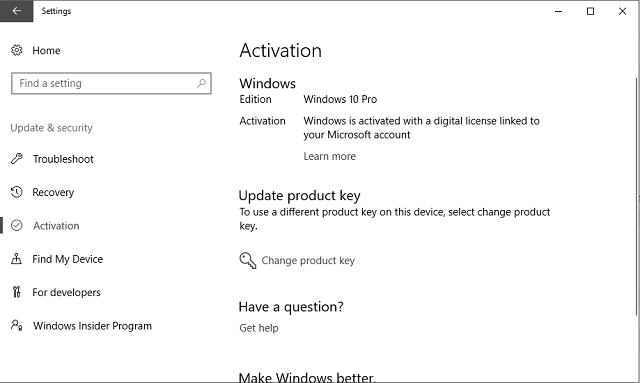
- Seleccione Activación.
- Si su edición de Windows 10 no está registrada, ingrese el código de licencia nuevamente.
- Intente actualizar.
Instale los controladores más recientes
Además, debe realizar un minucioso control de sus conductores. Es decir, los usuarios informaron problemas con los dispositivos más antiguos con controladores inapropiados para Windows 10. Sin los controladores adecuados, es posible que la actualización de su sistema se detenga. Para solucionar posibles problemas, desconecte todos los dispositivos periféricos como impresoras y actualice los controladores restantes. Puede buscar actualizaciones de controladores de esta manera:
- Haga clic derecho en Inicio y abra Administrador de dispositivos.
- Actualice los cambios de hardware.
- Haga clic con el botón derecho en el controlador sospechoso y haga clic en Actualizar controlador.
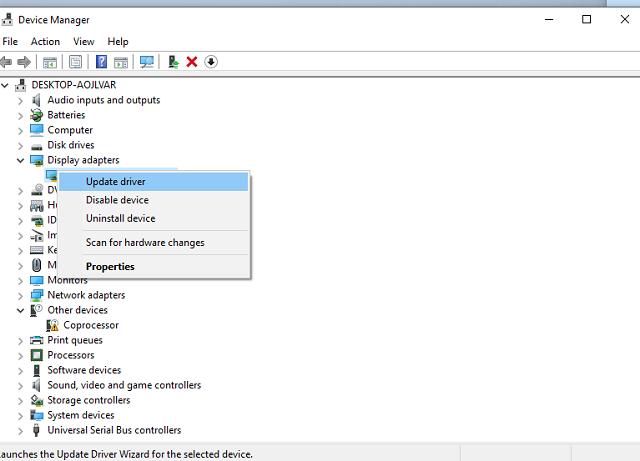
- Repita la acción también para otros conductores.
- Si algunos controladores heredados no se pueden actualizar, desinstálelos.
- Reinicie su PC y verifique los cambios en el departamento de actualización.
Desactivar la conexión temporalmente
Una acción extraña pero simplista resolvió este problema para numerosos usuarios. Es decir, parece que la rápida terminación de la conexión puede ayudarlo a atravesar el proceso de actualización. El tiempo es fundamental, así que sigue las instrucciones:
- Inicie la actualización.
- Mientras el instalador verifica los archivos de instalación, desactive la conexión inalámbrica / LAN.
- La forma más fácil es habilitar instantáneamente el modo Avión en el ícono de Red en el área de Notificación.
- Una vez que el instalador finalice la instalación, desactive el modo Avión.
Si todavía tiene problemas con el mismo problema, solo hay una cosa que puede hacer y es ...
Intenta más tarde
Si. No es extraño que los servidores de Microsoft se invadan y colapsen. Por lo tanto, puede volver a intentarlo en las próximas horas.
No olvide decirnos cómo le resultó. Además, si tiene alguna pregunta o comentario, estaremos encantados de verlos en la sección de comentarios a continuación.
HISTORIAS RELACIONADAS QUE DEBE VERIFICAR:
- No hay conexión a Internet en la actualización de Windows 10 Mobile Creators [Fijar]
- La actualización de Windows 10 Creators hace que el uso del disco duro sea del 100% [Fijar]
- No se puede instalar la actualización de Windows 10 Mobile Creators [Fijar]
- Parpadeo de pantalla después de instalar Windows 10 Creators Update [Fix]
![Uso elevado del disco en el sistema y la memoria comprimida [FIX]](/f/cf34be493ae148f8d319d49f05aab697.jpg?width=300&height=460)

